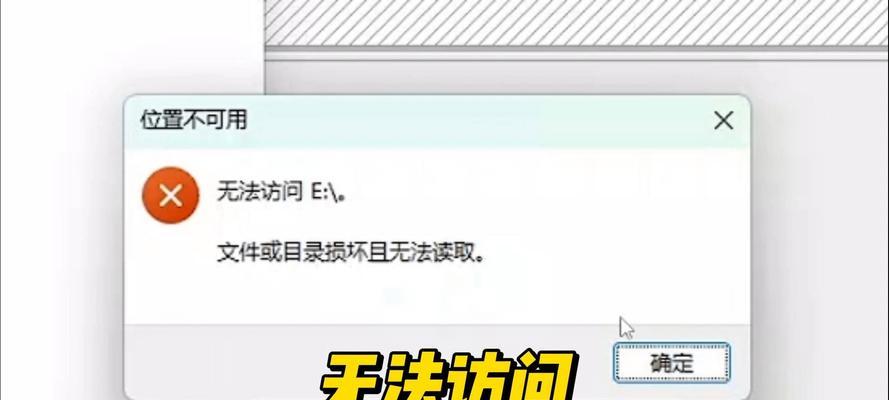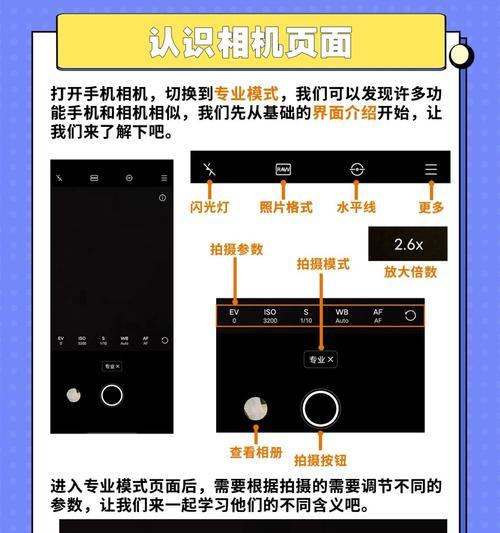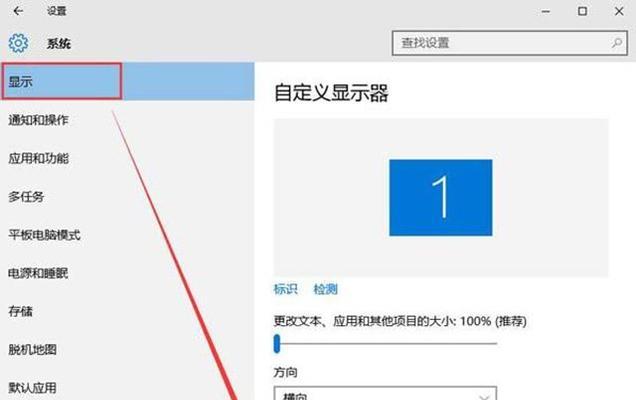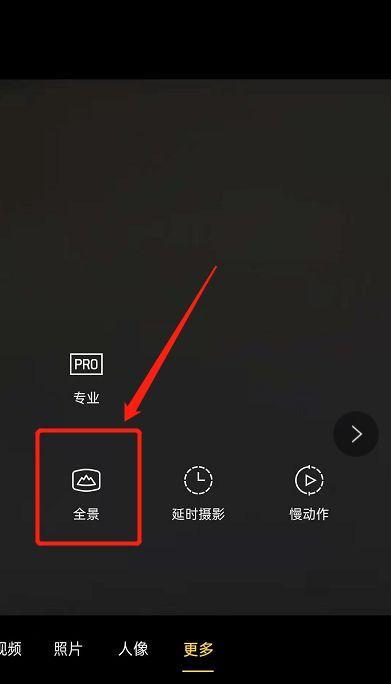电脑无法识别硬盘怎么办(解决电脑无法识别硬盘的方法及注意事项)
当我们遇到电脑无法识别硬盘的问题时,往往会感到困惑和焦虑。硬盘是存储设备的核心,一旦无法被电脑识别,我们的数据和文件都将无法访问。本文将为您介绍一些解决电脑无法识别硬盘的方法和需要注意的事项,希望能够帮助您顺利解决问题。
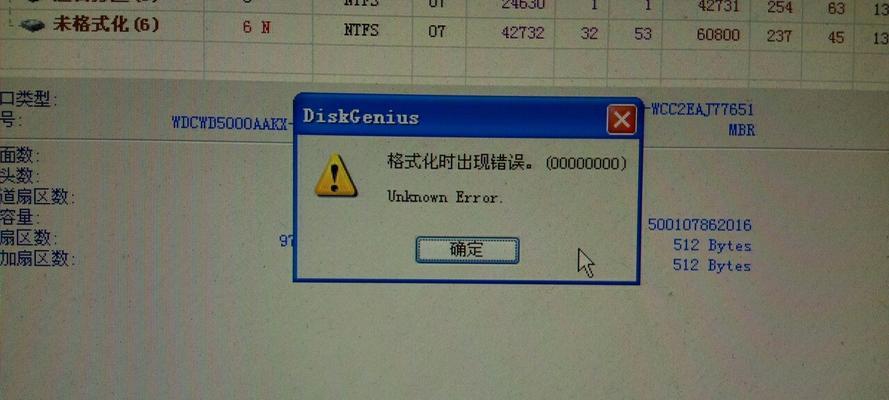
一、检查连接线和电源
1.确保连接线正常连接:检查硬盘连接线是否插紧,是否损坏,如果发现问题,及时更换。
2.检查电源供应:确保硬盘有足够的电源供应,检查电源线是否插紧,是否有其他电源故障。

二、尝试更换数据线和电源线
1.更换数据线:有时候,数据线可能出现接触不良或损坏的情况,尝试更换一个新的数据线,看是否能够解决问题。
2.更换电源线:如果电源线出现问题,同样会导致硬盘无法被识别,可以尝试更换一个新的电源线,排除这个可能性。
三、检查BIOS设置
1.进入BIOS界面:重启电脑,在开机画面按下对应的按键(通常是Del、F2或F10)进入BIOS界面。

2.检查硬盘设置:在BIOS界面中,找到硬盘设置选项,确保硬盘的连接方式和模式正确。
四、查看设备管理器
1.打开设备管理器:在电脑上按下Win+X组合键,选择设备管理器。
2.检查硬盘驱动程序:展开“磁盘驱动器”选项,查看是否有感叹号或问号标记。如果有,说明驱动程序可能出现问题,尝试更新驱动程序或重新安装。
五、尝试使用其他电脑
1.连接到其他电脑:将硬盘连接到其他电脑上,看是否能够被识别。如果能够正常识别,说明问题可能出在您的电脑上,反之则可能是硬盘本身的问题。
六、检查硬盘状态
1.使用硬盘检测工具:下载并运行专业的硬盘检测工具,检查硬盘的状态和健康度。
2.寻求专业帮助:如果硬盘出现故障或损坏,最好寻求专业人士的帮助,以避免进一步损害数据。
七、尝试恢复硬盘分区
1.使用分区恢复工具:下载并运行专业的分区恢复工具,尝试修复硬盘分区表。
2.注意备份数据:在进行分区恢复前,请务必备份重要的数据,以免数据丢失。
八、查杀病毒
1.运行杀毒软件:使用可信赖的杀毒软件对电脑进行全面扫描,清除可能存在的病毒和恶意软件。
2.病毒扫描硬盘:部分病毒可能会导致硬盘无法被识别,运行杀毒软件对硬盘进行扫描,杀除潜在的病毒。
九、检查操作系统更新
1.更新操作系统:确保您的操作系统已经更新到最新版本,以免存在与硬盘兼容性相关的问题。
十、检查硬盘接口
1.更换接口线:如果使用的是IDE接口线,可以尝试更换为SATA接口线,或者相反,看是否能够解决问题。
2.更换硬盘盒:如果是使用了硬盘盒连接硬盘,有时候硬盘盒也可能出现问题,可以尝试更换一个新的硬盘盒。
十一、重装操作系统
1.备份数据:在重装操作系统之前,请确保重要的数据已经备份,以免数据丢失。
2.重装操作系统:重新安装操作系统有时可以解决硬盘无法被识别的问题,但需要注意所有数据都将被清除。
十二、检查硬件故障
1.检查主板和插槽:检查主板和硬盘插槽是否有物理损坏或松动。
2.寻求专业帮助:如果无法排除硬件故障,建议咨询专业人士或维修中心的帮助。
十三、确保购买正品硬盘
1.购买正品产品:避免购买假冒伪劣的硬盘,选择正规渠道购买,并保留好购买凭证,以便。
十四、注意数据备份
1.定期备份数据:无论硬盘是否存在问题,都应该定期备份重要的数据,以防止数据丢失。
当电脑无法识别硬盘时,我们可以通过检查连接线和电源、更换数据线和电源线、检查BIOS设置、查看设备管理器、尝试使用其他电脑等方法来解决问题。如果以上方法无效,可能需要考虑硬盘的状态、恢复硬盘分区、查杀病毒、检查操作系统更新、检查硬盘接口、重装操作系统、检查硬件故障等。在处理过程中,要注意备份数据和选择正品硬盘,以免出现更多的问题。定期备份数据是保护重要信息的重要手段。
版权声明:本文内容由互联网用户自发贡献,该文观点仅代表作者本人。本站仅提供信息存储空间服务,不拥有所有权,不承担相关法律责任。如发现本站有涉嫌抄袭侵权/违法违规的内容, 请发送邮件至 3561739510@qq.com 举报,一经查实,本站将立刻删除。
- 站长推荐
- 热门tag
- 标签列表
- 友情链接